te wijzigen ondanks het feit dat het beveiligd is met tekenreeksen of alfabetten of beide (lees: wachtwoord), is het zeer goed mogelijk voor een indringer om toegang te krijgen tot het WiFi-netwerk van uw huis of kantoor. Kan uw buurman, een voorbijganger of een vreemde op alle, maar wie ze ook zijn, het is belangrijk om te weten hoe te detecteren wanneer een onbevoegd of niet-herkend apparaat is aangesloten op uw WiFi-netwerk en uiteindelijk, beperken hun toegang dwz blokkeren.
en hoewel het wijzigen van het wachtwoord van uw router een effectieve manier is om de toegang tot een niet-herkend apparaat te beperken, is het enigszins inspannend en contraproductief. Er is echt geen garantie dat de indringer zal ‘kraken’ het nieuwe wachtwoord en opnieuw toegang krijgen tot uw netwerk. Ook, je zou moeten opnieuw invoeren van het nieuwe wachtwoord voor al uw apparaten die eerder waren aangesloten op uw WiFi-netwerk. Het blokkeren van een apparaat, aan de andere kant, is effectief en plaatst een soort van ‘lifetime’ verbod op het apparaat; het plaatsen van het/hen in de ‘blacklist’van uw router.
gerelateerd bericht: De bijgewerkte guide to WIFI wireless network connectivity
hieronder zijn enkele vertrouwde manieren om iemand of apparaten op uw WiFi-netwerk te detecteren en te blokkeren zonder het wachtwoord van uw router te wijzigen.
draadloze MAC-adresfiltering
voordat ik uitleg hoe MAC-adresfiltering (of gewoon MAC-filtering) helpt om ongeautoriseerde apparaten te blokkeren om verbinding te maken met uw WiFi-netwerk, laten we het hebben over wat een ‘MAC’ is.
MAC is een acroniem dat staat voor “Media Access Control” en een MAC-adres is een (hardware) identificatienummer dat elk apparaat op een netwerk identificeert. MAC-adres wordt vervaardigd in elke netwerkkaart en geen twee apparaten in de wereld kan hetzelfde MAC-adres hebben.
dat gezegd hebbende, met behulp van het MAC-adres van een apparaat, kunt u uw router automatisch instrueren om de toegang van het apparaat tot het netwerk toe te staan of te weigeren.
- log hiervoor in op het toegangspunt-configuratiescherm van uw router
- Onder het gedeelte Draadloos of WLAN op het dashboard ziet u de optie MAC-Filtering.
- indien uitgeschakeld, wijzig de Mac-filterstatus naar ‘ingeschakeld’
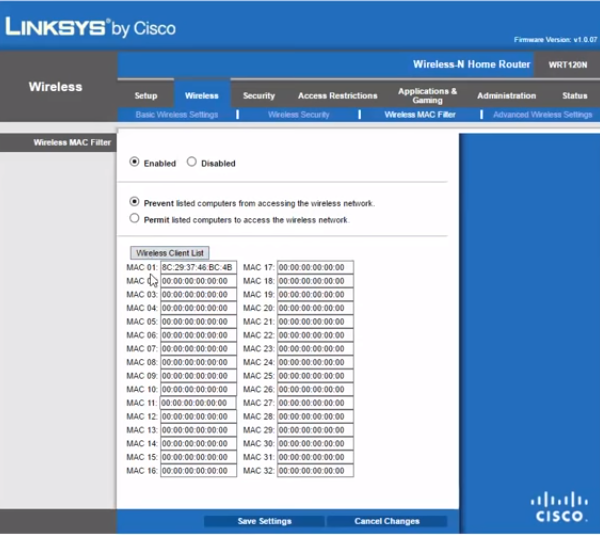
- ga verder met apparaten toevoegen aan uw MAC-adreslijst en selecteer of u de toegang tot het netwerk van uw router wilt toestaan of intrekken.
- bij sommige routers kunt u eenvoudig (verbonden) apparaten selecteren/deselecteren die u aan uw MAC-adreslijst wilt toevoegen.
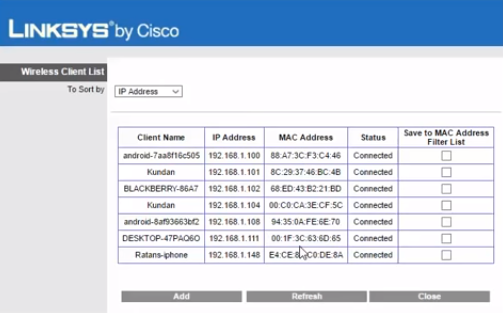
directe Blacklist
in plaats van MAC-adreslijst kunnen sommige wifi-routers niet-herkende apparaten blokkeren door ze met een klik op een knop aan een zwarte lijst toe te voegen. Dit varieert afhankelijk van het type router, maar u kunt meestal apparaten toevoegen aan de zwarte lijst van uw router onder de sectie ‘Apparaatbeheer’ van uw access point dashboard/control panel of welke sectie dan ook waarin alle apparaten worden weergegeven die zijn aangesloten op uw router. Daar zie je “blok” gebruiker knop of iets dergelijks.
dit is een andere effectieve methode om te voorkomen dat iemand het internet van uw router gebruikt zonder wachtwoorden te wijzigen. Het is iets effectiever dan MAC-Filtering omdat het MAC-adres van een apparaat kan worden gewijzigd of vervalst. Bijvoorbeeld met TP-Link routers, kunt u altijd gebruik maken van hun Tether mobiele App om gebruikers te blokkeren. We maakten een video over hoe het te doen;
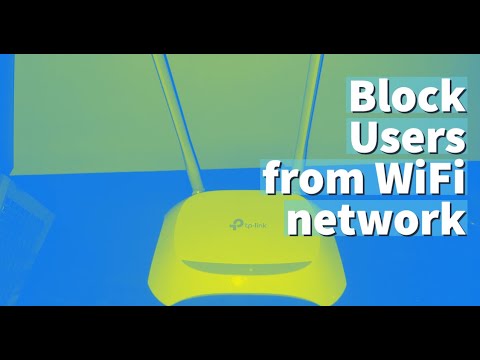
met behulp van mobiele applicaties
als u op zoek bent naar een externe en gemakkelijkere manier om niet-herkende apparaten van uw WiFi-netwerk te blokkeren, zijn er effectieve netwerktools van derden die u op uw apparaat kunt installeren in plaats van in te loggen op het bedieningspaneel van uw router. FING, bijvoorbeeld, is beschikbaar voor iOS en Android-apparaten en geeft u een verscheidenheid aan besturingsopties waarmee gebruikers:
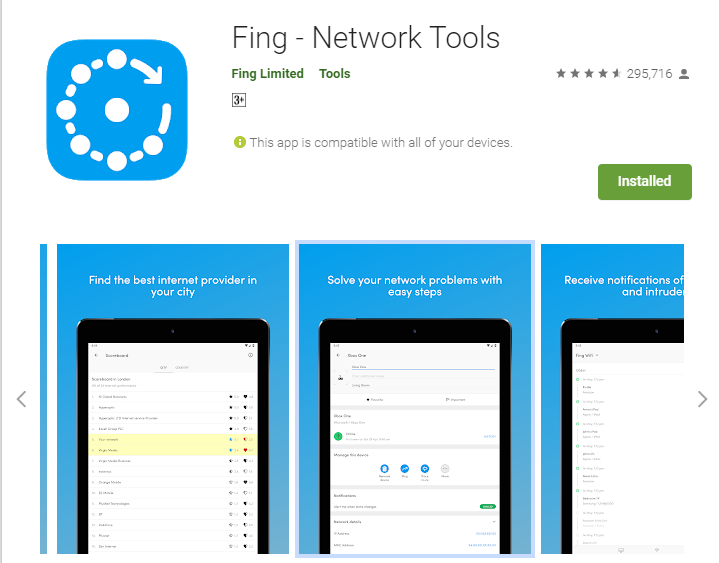
- blokkeer indringers en niet-herkende apparaten, zelfs voordat ze lid worden van uw netwerk
- stuurt u meldingen wanneer er een nieuw apparaat op uw netwerk is; om indringer(s)
- gemakkelijk te detecteren zie een lijst met individuele apparaten/apparaten die uw netwerk gebruiken
- real-time internetsnelheid uitvoeren, problemen oplossen met netwerk & apparaatproblemen en andere wifi-diagnostiek
- nauwkeurige apparaatherkenning van IP-adres, MAC-adres, apparaatnaam, model, leverancier en fabrikant
- netwerkbeveiliging en apparaatwaarschuwingen ontvangen naar uw telefoon en e-mail
ongeacht hoe een apparaat is aangesloten op uw WiFi-netwerk, U kunt ze blokkeren met behulp van een van de drie bovenstaande methoden zonder uw wachtwoord te wijzigen.
het is raadzaam om er altijd voor te zorgen dat alleen erkende apparaten verbinding maken met uw WiFi-netwerk. Niet-herkende apparaten op uw netwerk kunnen hackers zijn en als u op hetzelfde netwerk met een hacker, er is veel hij/zij kan doen op uw computer, die toegang tot bestanden en documenten omvat. Dit is ook een van de vele redenen waarom u openbare WiFi moet vermijden. – hoewel er manieren zijn om veilig te blijven op hen (openbare WiFi).